AirPlay मीडिया स्ट्रीमिंग आपको iPhone या iPad से Mac OS X डेस्कटॉप या लैपटॉप पर सामग्री स्ट्रीम करने में सक्षम बनाती है। यह मीडिया स्ट्रीमिंग, अन्यथा मिररिंग, एक डेस्कटॉप या लैपटॉप पर iPhone डिस्प्ले को प्रोजेक्ट करती है। यह ऐप्पल का मिराकास्ट स्ट्रीमिंग का विकल्प है।
थोड़े अतिरिक्त सॉफ्टवेयर के साथ, आप विंडोज पीसी पर आईफोन डिस्प्ले भी मिरर कर सकते हैं। यह आप विंडोज 10 पीसी के लिए एक iPhone / iPad स्क्रीन को दर्पण कर सकते हैं।
पीसी के लिए अपने iPhone या iPad स्क्रीन मिरर करने के लिए कदम
सबसे पहले, ध्यान दें कि आपके पास Apple डिवाइस होना चाहिए जो AirPlay का समर्थन करता है। आपके पास कम से कम iPhone 4, या उच्चतर, मोबाइल होना चाहिए। Apple टैबलेट में iPad 2 या अधिक होना चाहिए।
Apple डिवाइस और विंडोज 10 पीसी को समान वाई-फाई कनेक्शन भी साझा करना चाहिए। यदि ऐसा है, तो आप iPhone या iPad डिस्प्ले को डेस्कटॉप या लैपटॉप पर निम्नानुसार मिरर कर सकते हैं।
विधि 1: लोनलीस्क्रीन का उपयोग करें
- इस पृष्ठ पर डाउनलोड फॉर विंडोज बटन को दबाकर विंडोज 10 में लोनलीस्क्रीन जोड़ें।
- सॉफ़्टवेयर स्थापित करने के लिए लोनलीस्क्रीन सेटअप विज़ार्ड खोलें। यह AirPlay के लिए आवश्यक Bonjour सॉफ्टवेयर भी स्थापित करेगा।
- सेटअप के दौरान, एक विंडो आपको सूचित कर सकती है कि विंडोज फ़ायरवॉल ऐप को ब्लॉक कर रहा है। निजी नेटवर्क चेक बॉक्स का चयन करें और एक्सेस बटन पर क्लिक करें।
- तब आप लोनलीस्क्रीन विंडो को सीधे नीचे दिए गए शॉट में खोल सकते हैं। यदि सॉफ़्टवेयर अभी भी बताता है कि लोनलस्क्रीन को फ़ायरवॉल द्वारा अवरुद्ध किया गया है, तो इसे ठीक करें (व्यवस्थापक) बटन दबाएं।

- अब सर्वर से नाम बदलें पर क्लिक करें का चयन करें जिसमें डिफ़ॉल्ट रूप से लोनलीस्क्रीन शामिल है। एक वैकल्पिक सर्वर शीर्षक दर्ज करें जैसे कि 'विंडोज डेस्कटॉप।'

- अपने iPad या iPhone पर स्विच करें।
- नियंत्रण केंद्र खोलने के लिए अपने Apple डिवाइस के नीचे से ऊपर स्वाइप करें।
- फिर AirPlay विकल्प खोलने के लिए कंट्रोल सेंटर पर AirPlay पर टैप करें।
- नीचे दिया गया AirPlay पेज आपके द्वारा दर्ज किए गए शीर्षक को सूचीबद्ध करता है, 'Windows डेस्कटॉप' मेरे उदाहरण में, सर्वर नाम पाठ बॉक्स में बदलें । विंडोज डेस्कटॉप का चयन करें, या जो भी वैकल्पिक शीर्षक आपने इसे सौंपा है।
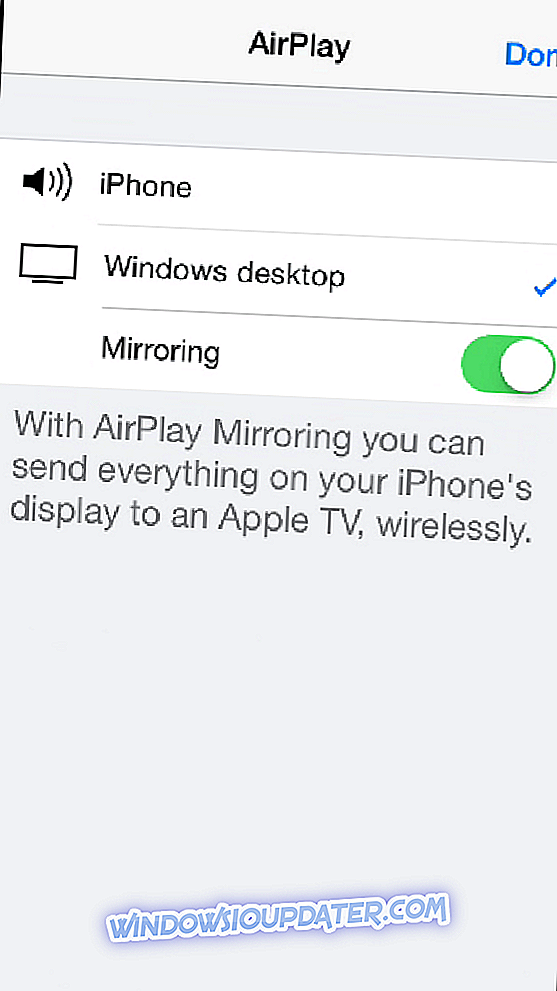
- अब इसे ऑन करने के लिए मिररिंग विकल्प चुनें (हरे रंग की हाइलाइट्स इस पर है)।
- सेटिंग्स को बचाने के लिए Done बटन दबाएं।
- फिर से लोनलीस्क्रीन विंडो खोलें। अब इसमें आपका Apple iPhone या iPad डिस्प्ले शामिल होगा जैसा कि नीचे दिखाया गया है।

- आप अपने iPhone या iPad डिस्प्ले को लोनलीस्क्रीन के साथ भी रिकॉर्ड कर सकते हैं। प्रदर्शन रिकॉर्ड करने के लिए लाल प्रारंभ रिकॉर्डिंग बटन दबाएं।
- जब किया रिकॉर्डिंग बंद करें बटन दबाएं। रिकॉर्ड किया गया आउटपुट स्वचालित रूप से आपके वीडियो फ़ोल्डर को MP4 के रूप में सहेजता है।
तो अब आप विंडोज 10 में अपने Apple iPad या iPhone के डिस्प्ले को प्रोजेक्ट कर सकते हैं! लोनलीस्क्रीन के साथ iPhone प्रदर्शित करने का लाभ यह है कि आप खिड़की को अधिकतम कर सकते हैं।
कि iPhone प्रदर्शन को प्रभावी ढंग से फैलता है। यह iOS वीडियो रिकॉर्ड करना और iOS स्क्रीनशॉट कैप्चर करना भी आसान है।
विधि 2: iOS स्क्रीन रिकॉर्डर का उपयोग करें
एक और ऐप है जिसका उपयोग आप अपने iPhone स्क्रीन को जल्दी से अपने विंडोज 10 कंप्यूटर पर मिरर करने के लिए कर सकते हैं। iOS स्क्रीन रिकॉर्डर
आपको अपने iPhone को प्रस्तुतियाँ देने, व्यावसायिक जानकारी दिखाने, गेमिंग वीडियो साझा करने और बहुत कुछ करने की अनुमति देता है।
ध्यान रखें कि इस उपकरण का उपयोग करने के लिए आपको नवीनतम iOS संस्करण चलाने की आवश्यकता है।
IOS स्क्रीन रिकॉर्डर डाउनलोड करें
तो, आपके पास दो त्वरित विधियाँ हैं जिनका उपयोग आप अपनी iOS स्क्रीन को विंडोज 10 में दर्पण करने के लिए कर सकते हैं।
संबंधित पोस्ट करने के लिए संबंधित पोस्ट:
- पीसी के लिए 2019 में डाउनलोड करने के लिए 5 सर्वश्रेष्ठ आईफोन बैकअप सॉफ्टवेयर
- पीसी से आईफोन में [+ बोनस] के साथ फ़ाइलों को स्थानांतरित करने के लिए 5 सर्वश्रेष्ठ सॉफ्टवेयर
- फिक्स: विंडोज 10 iPhone के वाईफाई हॉटस्पॉट से कनेक्ट नहीं होता है
संपादक का ध्यान दें: इस पोस्ट को मूल रूप से दिसंबर 2016 में प्रकाशित किया गया था और तब से इसे ताजगी, और सटीकता के लिए अद्यतन किया गया है।


